おはようございます.
時間の有効活用が出来る人間になりたい喫茶店です.
一日が『24時間以上だったらな』とか考えてますが、
じっさい『10時間程度』でバテてしまうのは辛いっす.
もっと体力をつけよう(゚ー゚*)
先日、RainmeterのSkinの編集方法を求められたので載せます.
参考にしてください.
※質問http://umedaizu.blog.shinobi.jp/Entry/1686/#comment3
--
【Rainmeterの設定ファイル(.ini)】
スキンの設定ファイルの開け方です.
知っている場合は無視してください.
Rainmeterのスキンファイル(拡張子rmskin)でスキンをインストールした場合、
スキンの設定ファイルが保存される場所は
Users\[ユーザネーム]\Documents\Rainmeter\skins\[スキンのプロダクト名]\[相当スキン.ini]
となっているとおもいます.
それか、
タスクトレイ上にあるRainmeterのアイコン右クリックでも編集が可能です.
まずは、設定ファイル(.ini)をテキストエディタ等でひらけておきます.
--
【色の変え方】
今回は、Pileusの「Notes ToDo」を編集したいと思います. → http://livinglightningrod.deviantart.com/art/P-I-L-E-U-S-Suite-148290753
まず、基本的な色.
コレも読み飛ばしてもいいです.
○○Color=[4っつの数値]
があるとおもいます.
たとえば、SolidColor=0,0,0,1 というのがあります.
これは RGBと透過を表しています.
4っ目の数値が透過です.
手前3つが色を表しています.
この辺は自分で数値を変えてみてください.
カラーチャートを参考にしてください. → http://www.dscvsys.com/ColorChart/NameAtoZ.htm
※16進数だと透過度が変えられないっぽいです.
--問題はここから.
とあるコメント
>>Pileusの色の変え方を出来れば教えてくれませんか?
はい、答えましょう.
ざっとみていくと#で囲まれた
#TitleColor#等のものがあると思います.
じつはコレをいじればいいんです.
このようにたくさんに適応しないといけない値がある場合、
こうやっておきかえておけば一箇所をいじるだけでいいんです.
なので##でかこまれたものがおいてあります.
<例>
FontColor=#TitleColor# を FontColor=[好きな数値] →FontColor=35,23,56,100 のような感じに変えてもいいです.
でも、これだとすべての色に適応しないとイケません.
なので、
#TitleColor#の大元を変えましょう.
PileusのResourcesフォルダを探します.
Users\[ユーザネーム]\Documents\Rainmeter\skins\[スキンのプロダクト名]\Resources
VariablesフォルダのPileusVariables.incを編集します.
ココがすべての大元.
個々の色を変えればすべての色が変わります.
○○Colorの数値をいじれば変えられます
※編集後は保存して Raimeter自体を更新(リフレッシュ)してください.
P.S.
ぽそさん、
コレでやってみてください.
テキストエディタ等がわからなケラバまた聴いてくださいな(゚ー゚*)
時間の有効活用が出来る人間になりたい喫茶店です.
一日が『24時間以上だったらな』とか考えてますが、
じっさい『10時間程度』でバテてしまうのは辛いっす.
もっと体力をつけよう(゚ー゚*)
先日、RainmeterのSkinの編集方法を求められたので載せます.
参考にしてください.
※質問http://umedaizu.blog.shinobi.jp/Entry/1686/#comment3
--
【Rainmeterの設定ファイル(.ini)】
スキンの設定ファイルの開け方です.
知っている場合は無視してください.
Rainmeterのスキンファイル(拡張子rmskin)でスキンをインストールした場合、
スキンの設定ファイルが保存される場所は
Users\[ユーザネーム]\Documents\Rainmeter\skins\[スキンのプロダクト名]\[相当スキン.ini]
となっているとおもいます.
それか、
タスクトレイ上にあるRainmeterのアイコン右クリックでも編集が可能です.
まずは、設定ファイル(.ini)をテキストエディタ等でひらけておきます.
--
【色の変え方】
今回は、Pileusの「Notes ToDo」を編集したいと思います. → http://livinglightningrod.deviantart.com/art/P-I-L-E-U-S-Suite-148290753
まず、基本的な色.
コレも読み飛ばしてもいいです.
○○Color=[4っつの数値]
があるとおもいます.
たとえば、SolidColor=0,0,0,1 というのがあります.
これは RGBと透過を表しています.
4っ目の数値が透過です.
手前3つが色を表しています.
この辺は自分で数値を変えてみてください.
カラーチャートを参考にしてください. → http://www.dscvsys.com/ColorChart/NameAtoZ.htm
※16進数だと透過度が変えられないっぽいです.
--問題はここから.
とあるコメント
>>Pileusの色の変え方を出来れば教えてくれませんか?
はい、答えましょう.
ざっとみていくと#で囲まれた
#TitleColor#等のものがあると思います.
じつはコレをいじればいいんです.
このようにたくさんに適応しないといけない値がある場合、
こうやっておきかえておけば一箇所をいじるだけでいいんです.
なので##でかこまれたものがおいてあります.
<例>
FontColor=#TitleColor# を FontColor=[好きな数値] →FontColor=35,23,56,100 のような感じに変えてもいいです.
でも、これだとすべての色に適応しないとイケません.
なので、
#TitleColor#の大元を変えましょう.
PileusのResourcesフォルダを探します.
Users\[ユーザネーム]\Documents\Rainmeter\skins\[スキンのプロダクト名]\Resources
VariablesフォルダのPileusVariables.incを編集します.
ココがすべての大元.
個々の色を変えればすべての色が変わります.
○○Colorの数値をいじれば変えられます
※編集後は保存して Raimeter自体を更新(リフレッシュ)してください.
P.S.
ぽそさん、
コレでやってみてください.
テキストエディタ等がわからなケラバまた聴いてくださいな(゚ー゚*)
PR
この記事にコメントする
- カレンダー
| S | M | T | W | T | F | S |
|---|---|---|---|---|---|---|
| 1 | 2 | 3 | 4 | 5 | 6 | |
| 7 | 8 | 9 | 10 | 11 | 12 | 13 |
| 14 | 15 | 16 | 17 | 18 | 19 | 20 |
| 21 | 22 | 23 | 24 | 25 | 26 | 27 |
| 28 | 29 | 30 | 31 |
- 喫茶店プロフ
HN:
kissaten
年齢:
37
HP:
性別:
男性
誕生日:
1988/05/17
職業:
高専生
趣味:
マジック/写真/音楽鑑賞
自己紹介:
写真とかマジックが好きです.
持病があります.
【持病】
SLE(全身性エリテマトーデス ループス腎炎)、大腿骨骨頭壊死.映画鑑賞と読書が好きです.GUMIさんが大事です.
【マジック】
Youtubeの所に動画があります.
クローズアップが得意です.
プロフィールの↓に連絡先があります.
--------------------------持病があります.
【持病】
SLE(全身性エリテマトーデス ループス腎炎)、大腿骨骨頭壊死.映画鑑賞と読書が好きです.GUMIさんが大事です.
【マジック】
Youtubeの所に動画があります.
クローズアップが得意です.
プロフィールの↓に連絡先があります.
連絡先:
kissaten517☆gmail.com
※”☆”を@にしてね(゚ー゚*) - グミプロフ
HN:
GUMI
年齢:
22
性別:
女の子
誕生日:
1988/11/09
職業:
社会に貢献してますよ
趣味:
喫茶店さんをいじること。
自己紹介:
もう婚約者でーすぅ
影の編集者をしております!
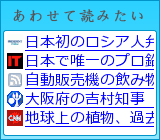
|
Free counters
- リンク
- 最新コメント
[12/01 cartier tortue replique]
[11/24 replique pendentif bulgari or blanc]
[11/22 スーパーコピーブランド ブルガリ]
- カウンター
- アーカイブ
- カテゴリー

